 Fedora est le système d'exploitation open source du projet Fedora sponsorisé par Red Hat. Voici le tutoriel étape par étape pour installer Fedora 16 (Verne) sur PC. Il s'agit de l'installation propre du système d'exploitation. Avant d'installer le système d'exploitation, sauvegardez vos données à partir du disque dur.
Fedora est le système d'exploitation open source du projet Fedora sponsorisé par Red Hat. Voici le tutoriel étape par étape pour installer Fedora 16 (Verne) sur PC. Il s'agit de l'installation propre du système d'exploitation. Avant d'installer le système d'exploitation, sauvegardez vos données à partir du disque dur.
Téléchargez le Fedora Live CD depuis Fedora-Project. Gravez-le sur CD en utilisant votre graveur préféré. Faire en sorte que le PC démarre d'abord à partir d'un CD/DVD ROM
Étape 1 :Sélectionnez Démarrer Fedora 16 à partir de l'écran de démarrage.
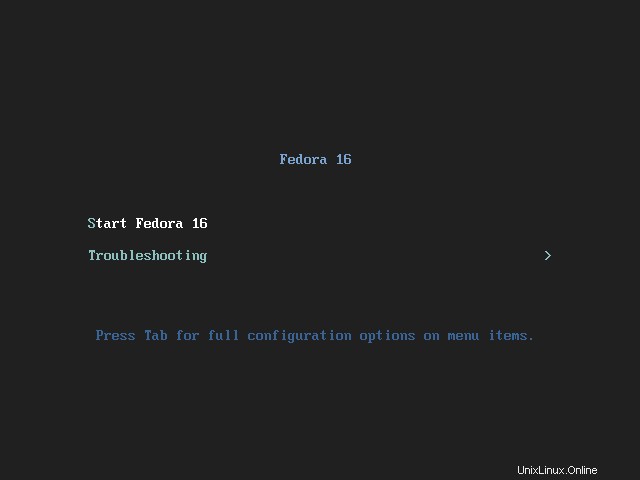
Le CD commencera à initialiser l'installation.
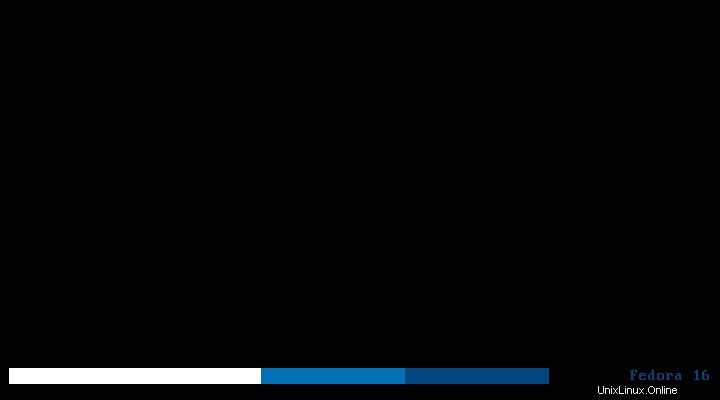
Vous obtiendrez l'erreur GNOME 3 n'a pas réussi à charger en raison du pilote pour l'affichage pas encore installé.
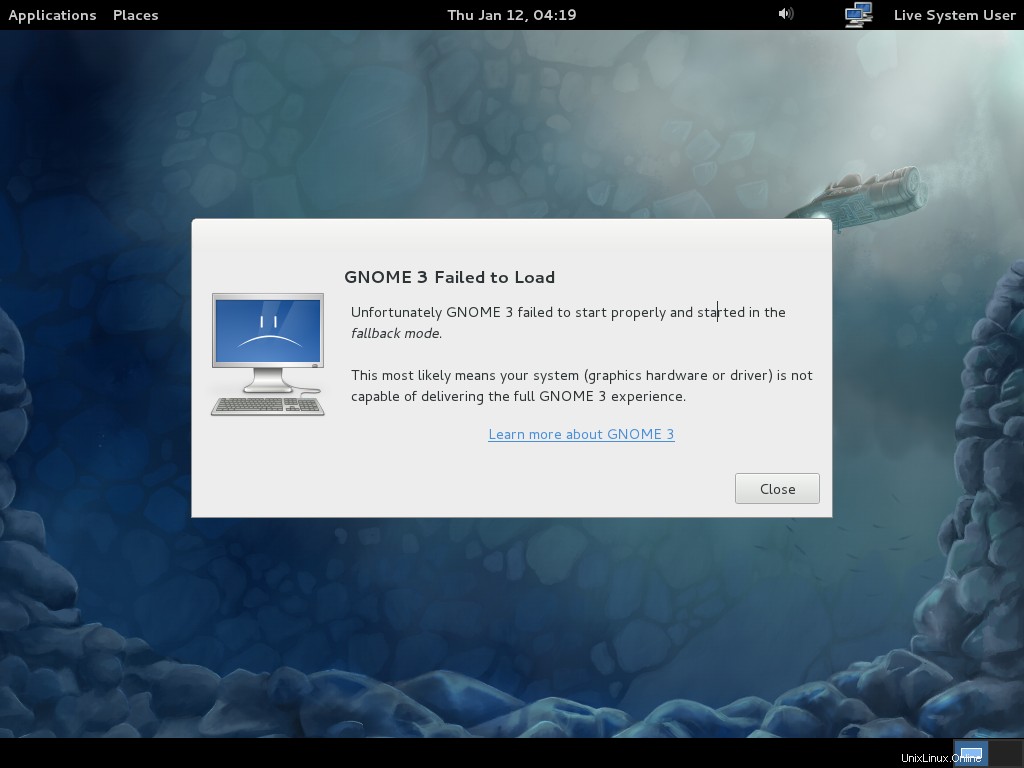
Étape 2 :Lancez l'installation à partir de l'application —–> Outils système ——> Installer sur le disque dur.
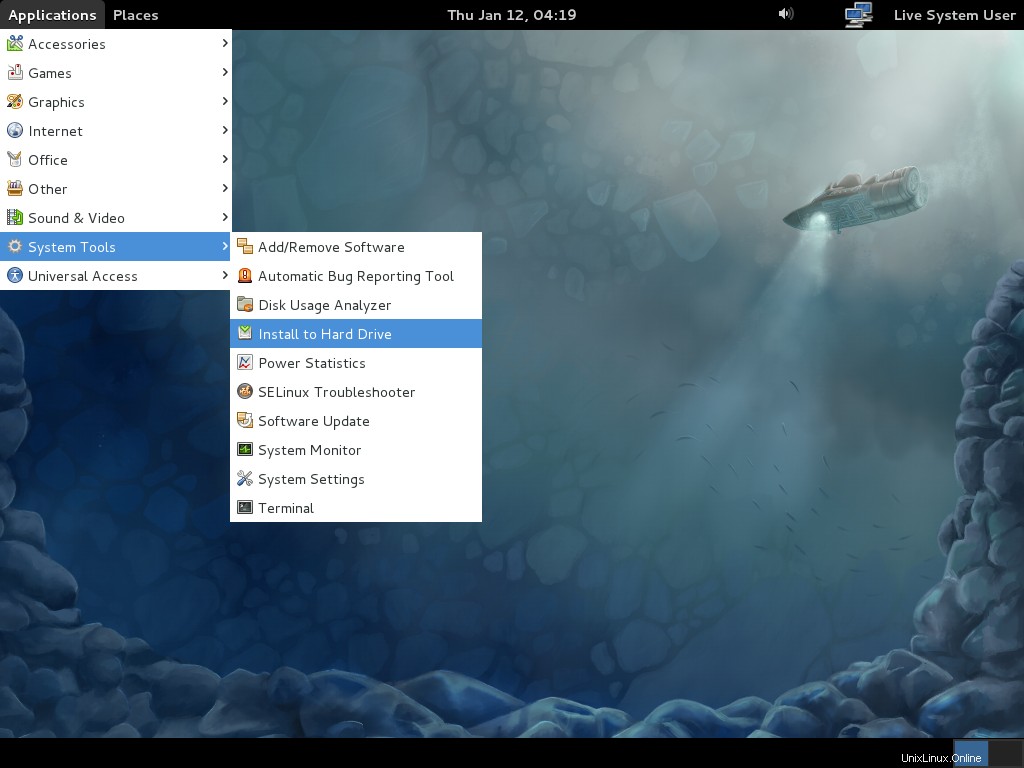
Étape 3 :sélectionnez le type de clavier et cliquez sur Suivant.
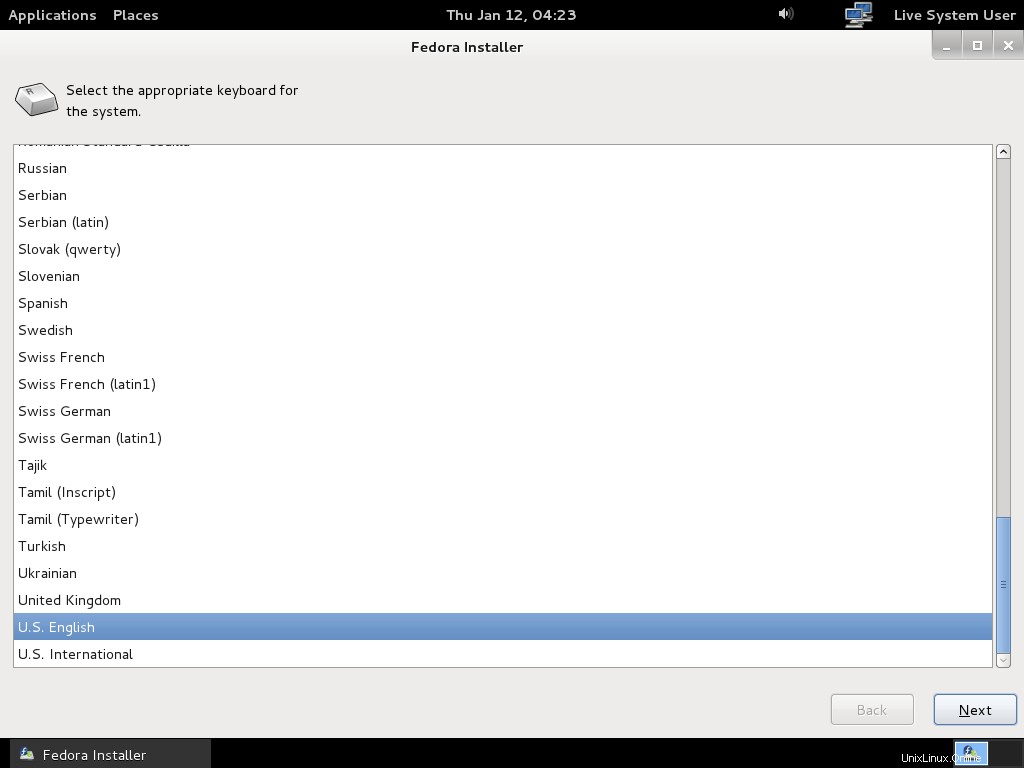
Étape 4 :Sélectionnez le type de périphérique d'installation et cliquez sur Suivant. Recommandé d'utiliser un périphérique de stockage de base pour PC.
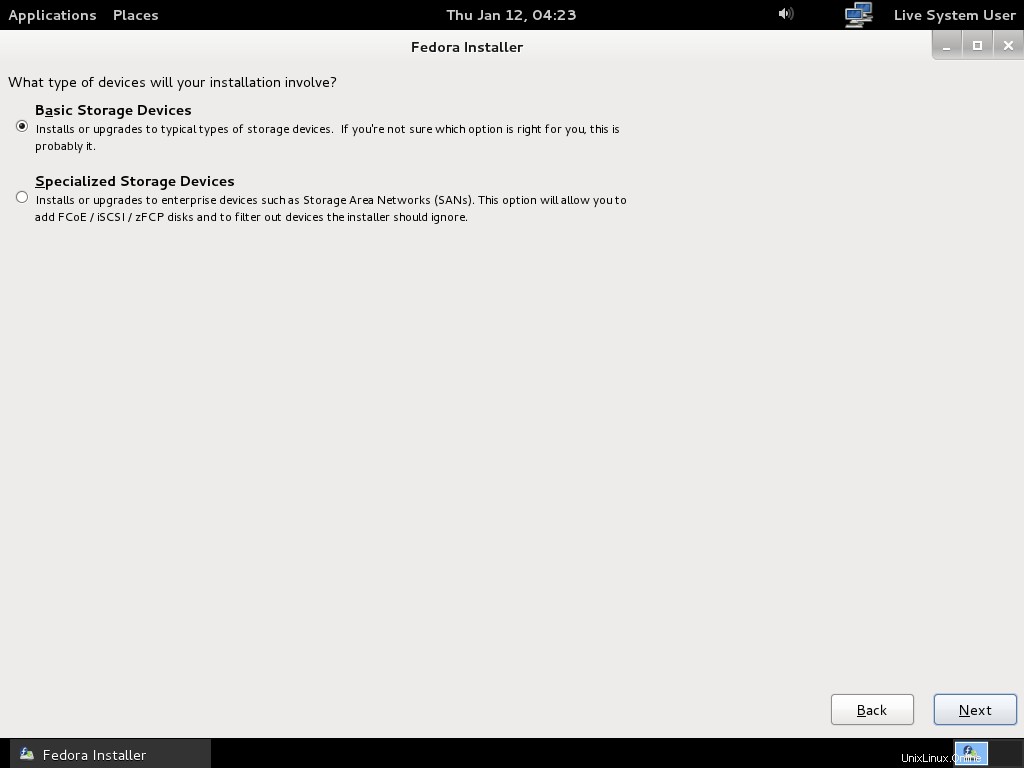
Étape 5 :Saisissez le nom d'hôte et cliquez sur Suivant.
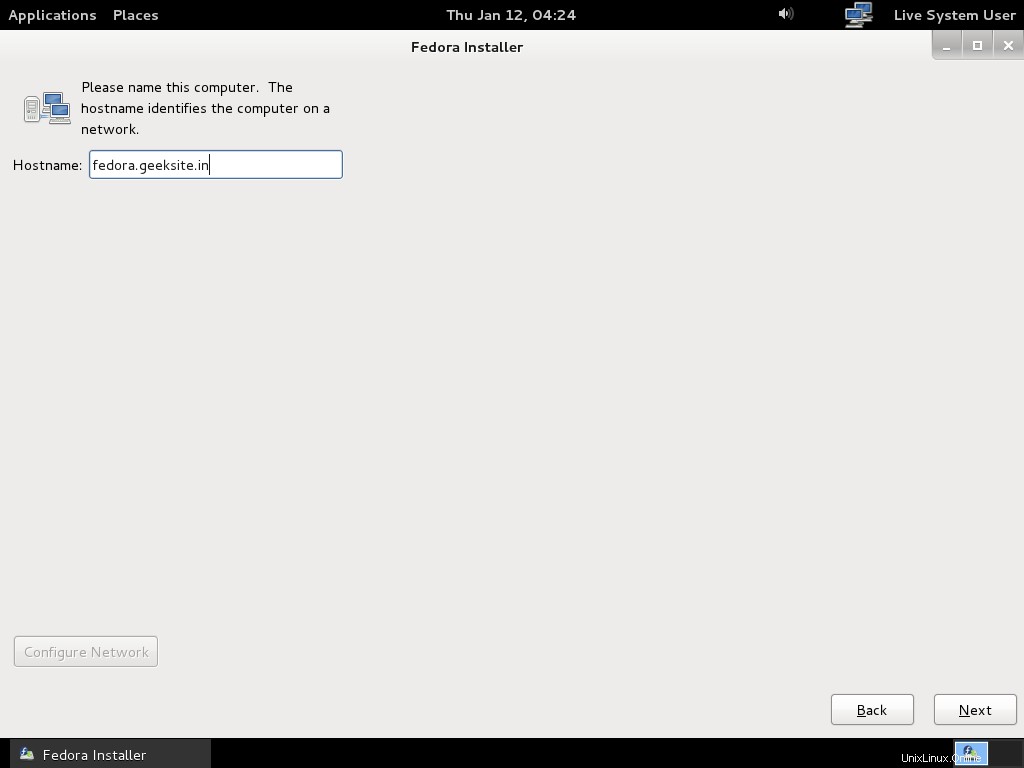
Étape 6 :Sélectionnez votre fuseau horaire et cliquez sur Suivant.

Étape 7 :Entrez le mot de passe du compte root et cliquez sur Suivant.
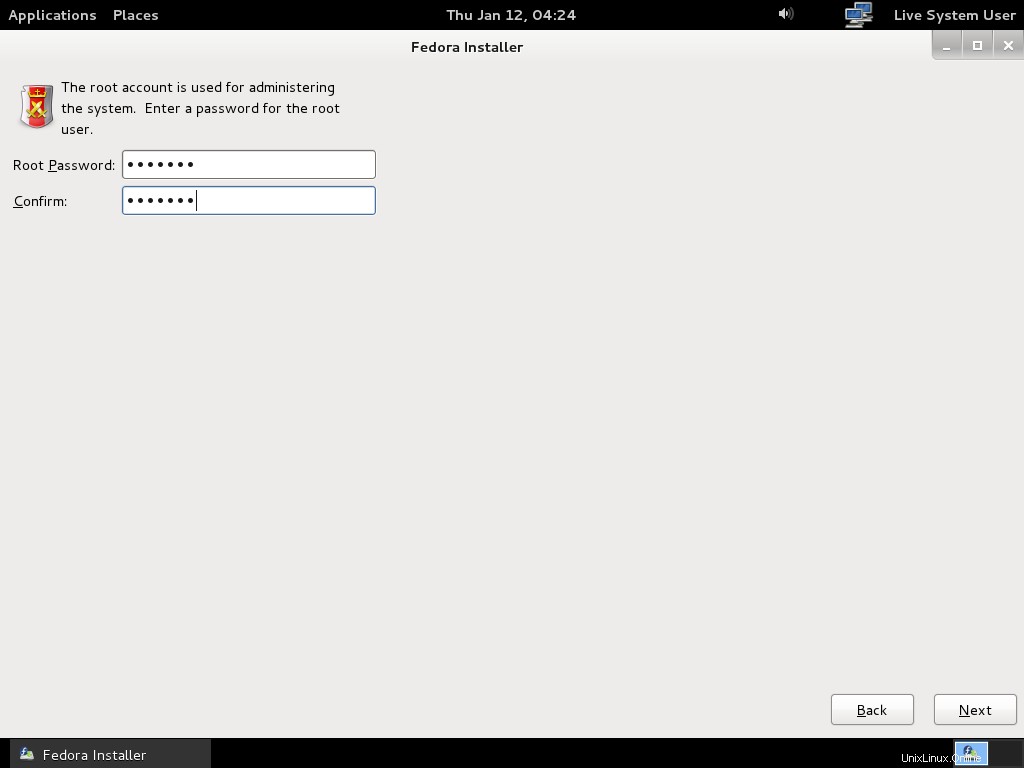
Étape 8 :Sélectionnez votre type d'installation et cliquez sur Suivant. Ici, j'ai utilisé un disque dur vierge, avant de le faire, assurez-vous d'avoir sauvegardé vos données.
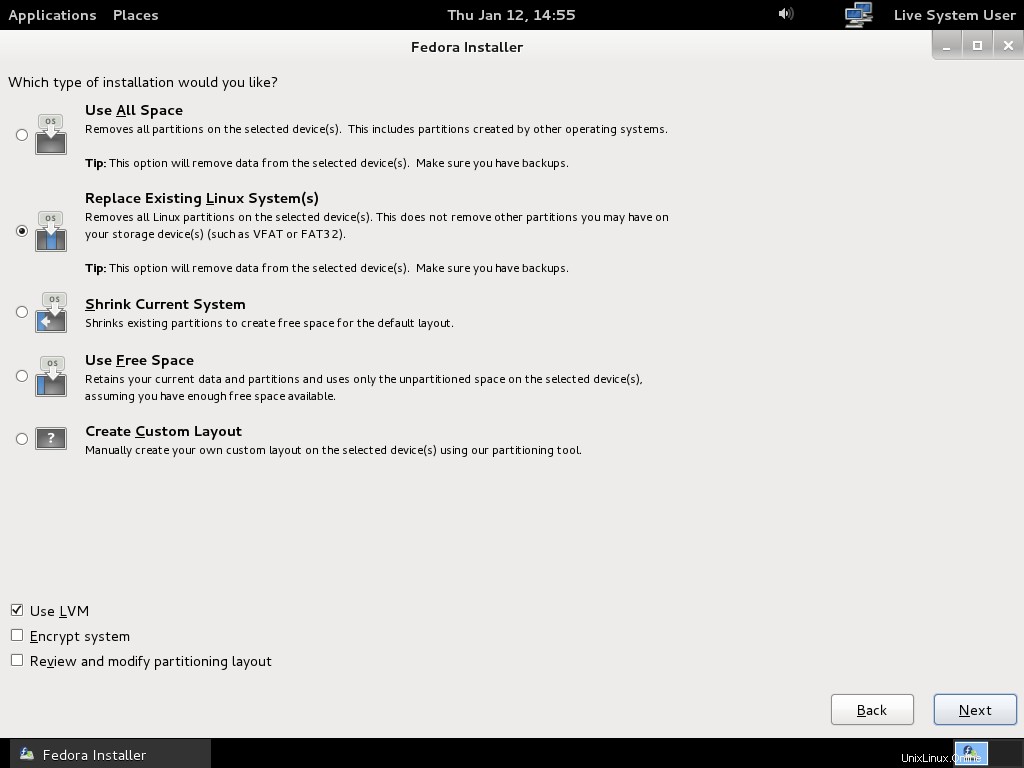
Étape 9 :Confirmez l'installation.
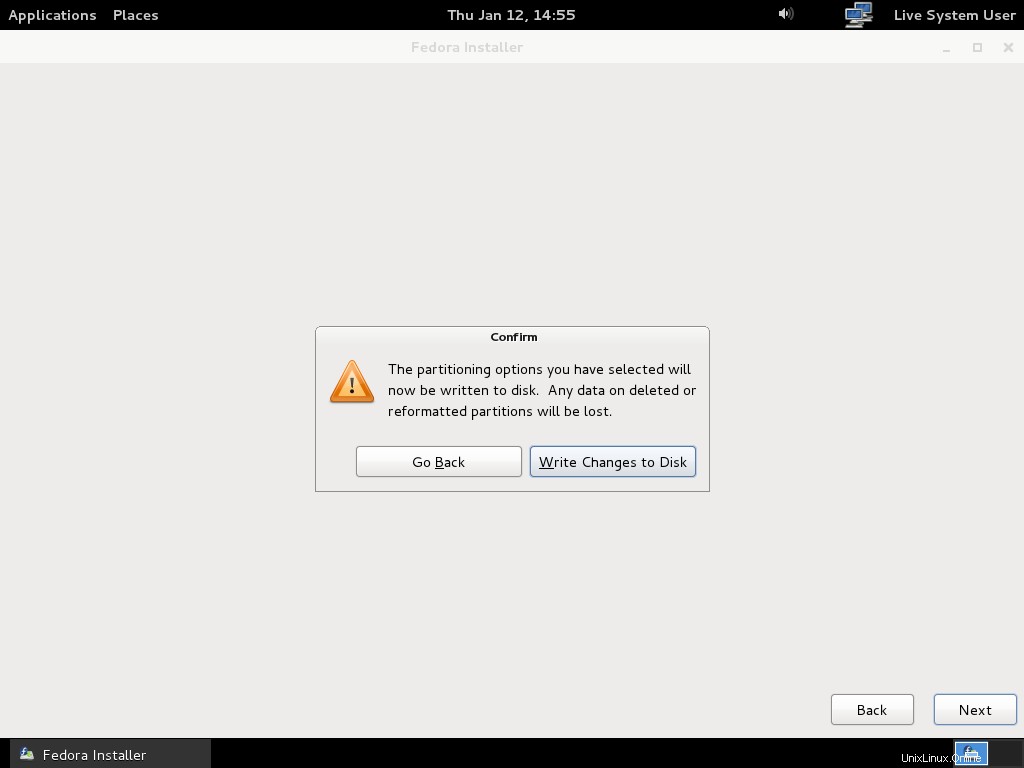
Étape 10 :Une fois confirmé, Fedora 16 commencera à s'installer sur le disque dur.
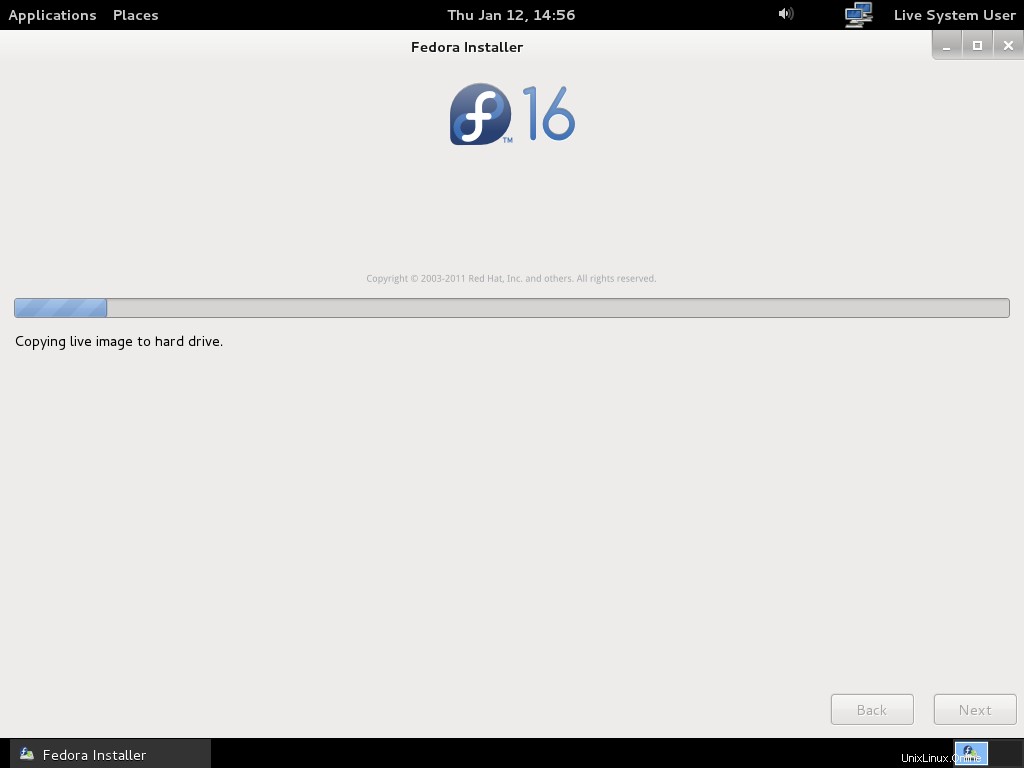
Étape 11 :Redémarrez pour terminer l'installation.
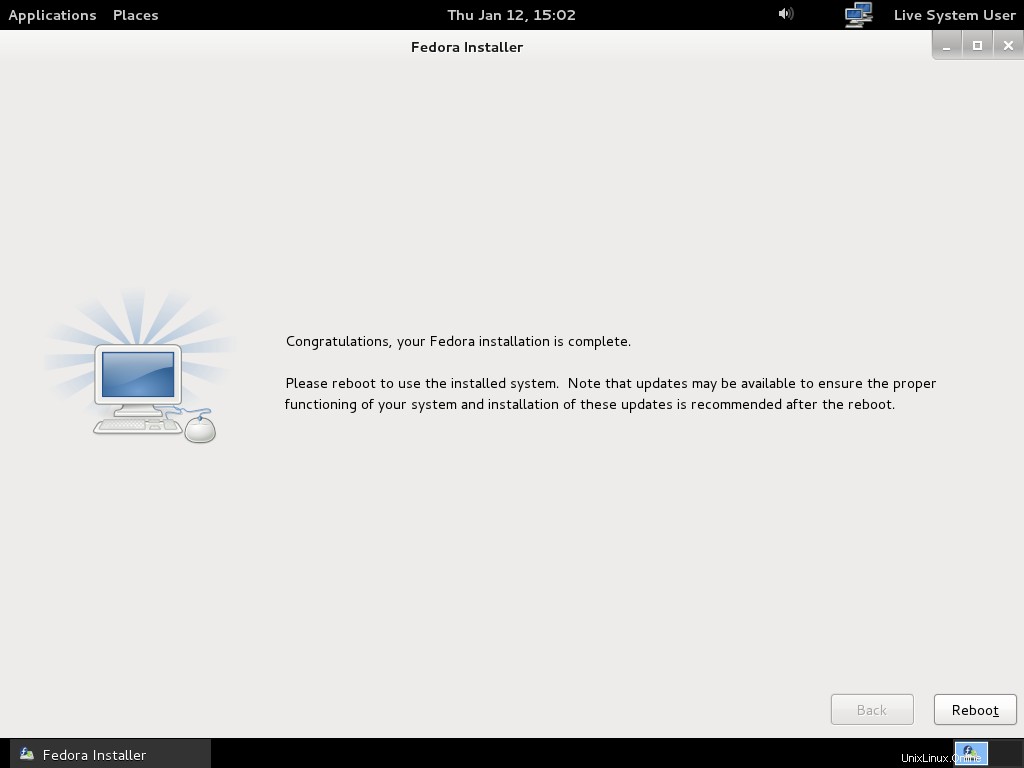
Étape 12 :Une fois redémarré, sélectionnez le feutre dans le menu GRUB.
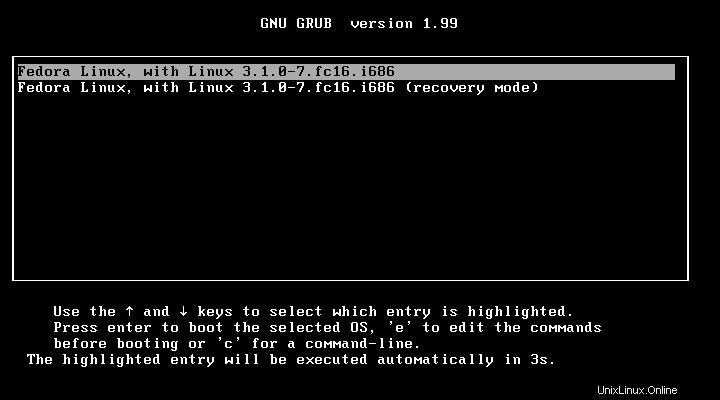
Étape 13 :Cliquez sur Transférer sur l'écran de bienvenue.
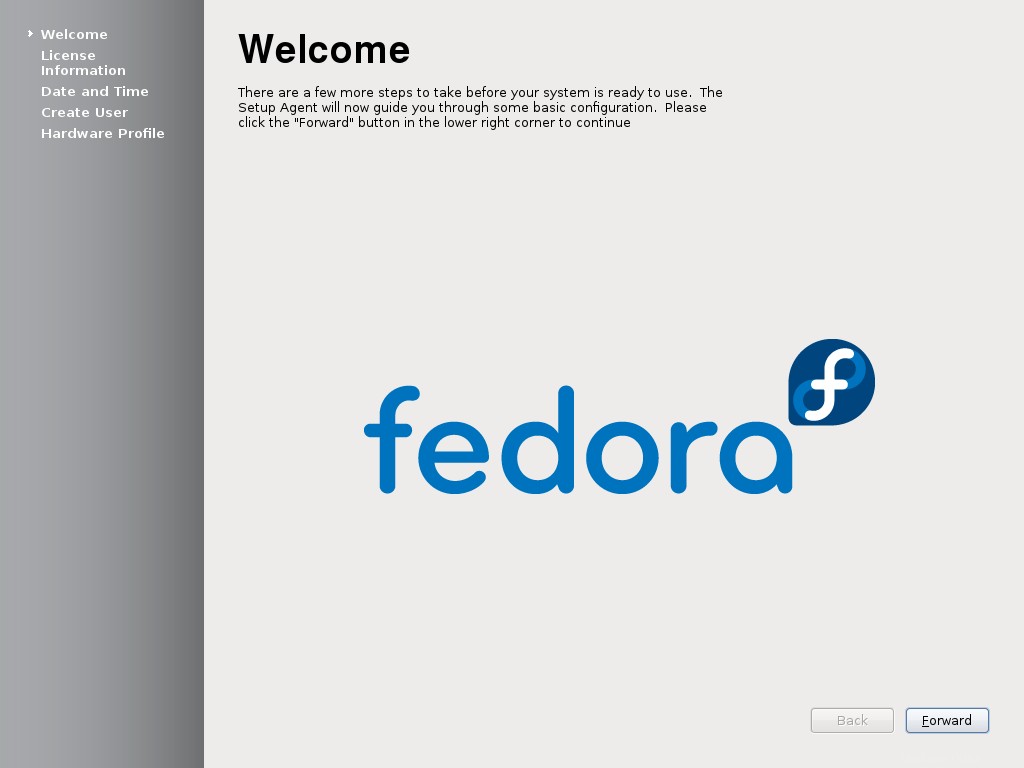
Étape 14 :Cliquez sur Transférer sur l'écran de licence.
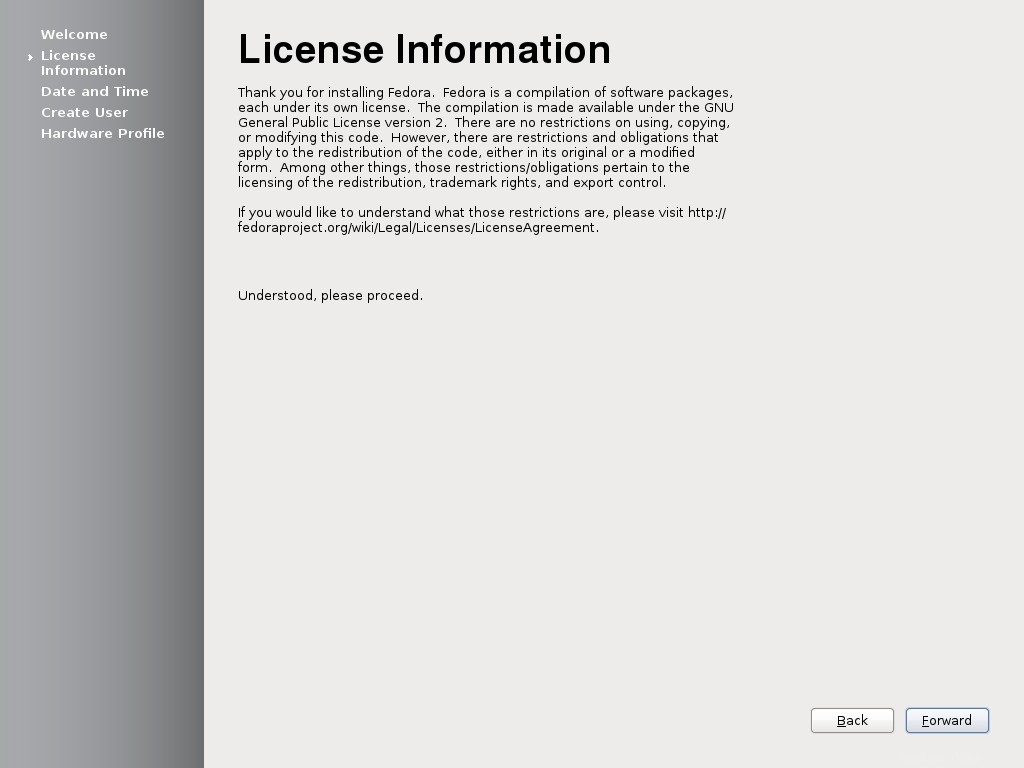
Étape 15 :vérifiez vos paramètres d'heure et de date, puis cliquez sur Suivant.
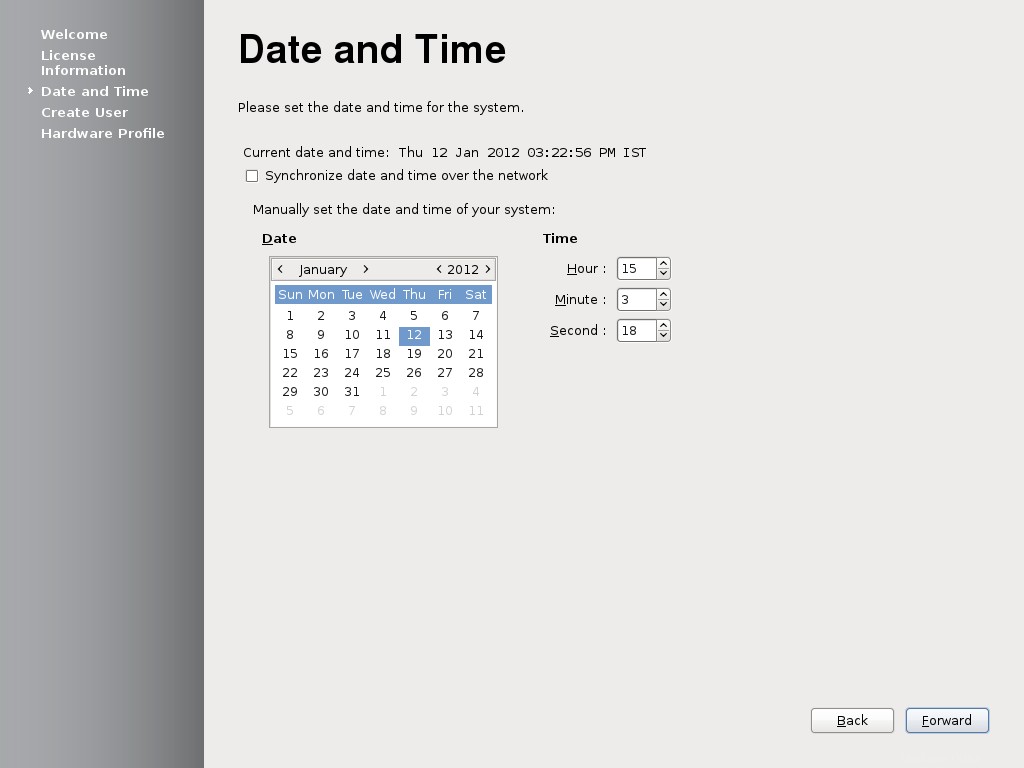
Étape 16 :remplissez les informations sur l'écran Créer un utilisateur.
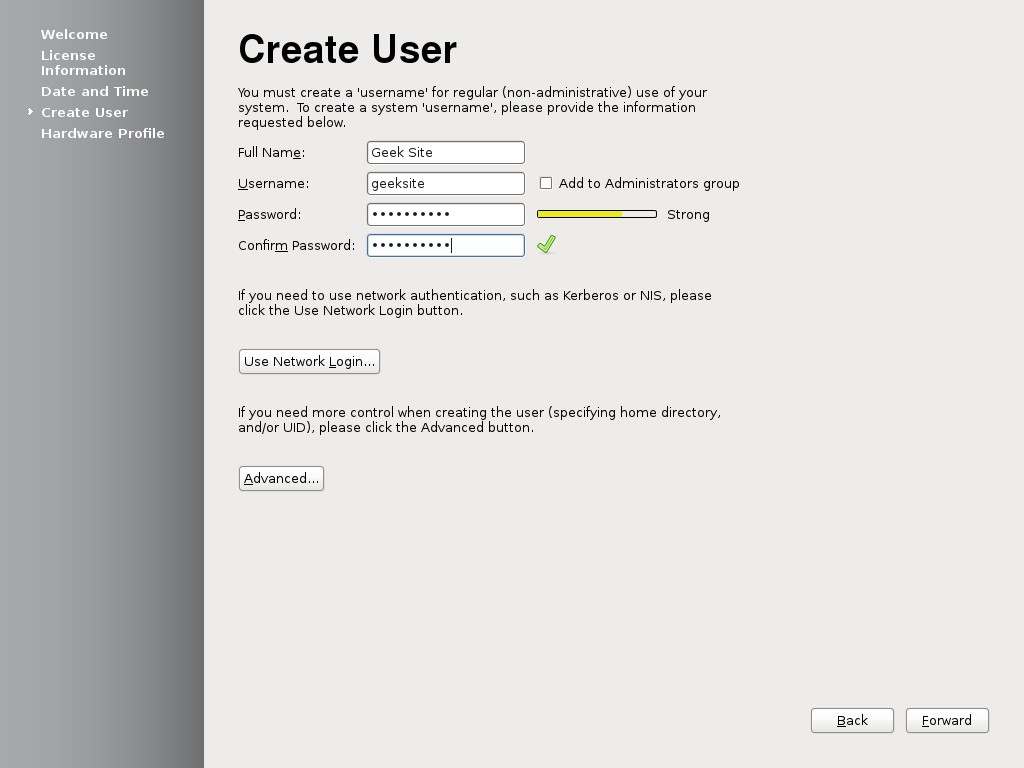
Étape 17 :Cliquez sur Terminer.
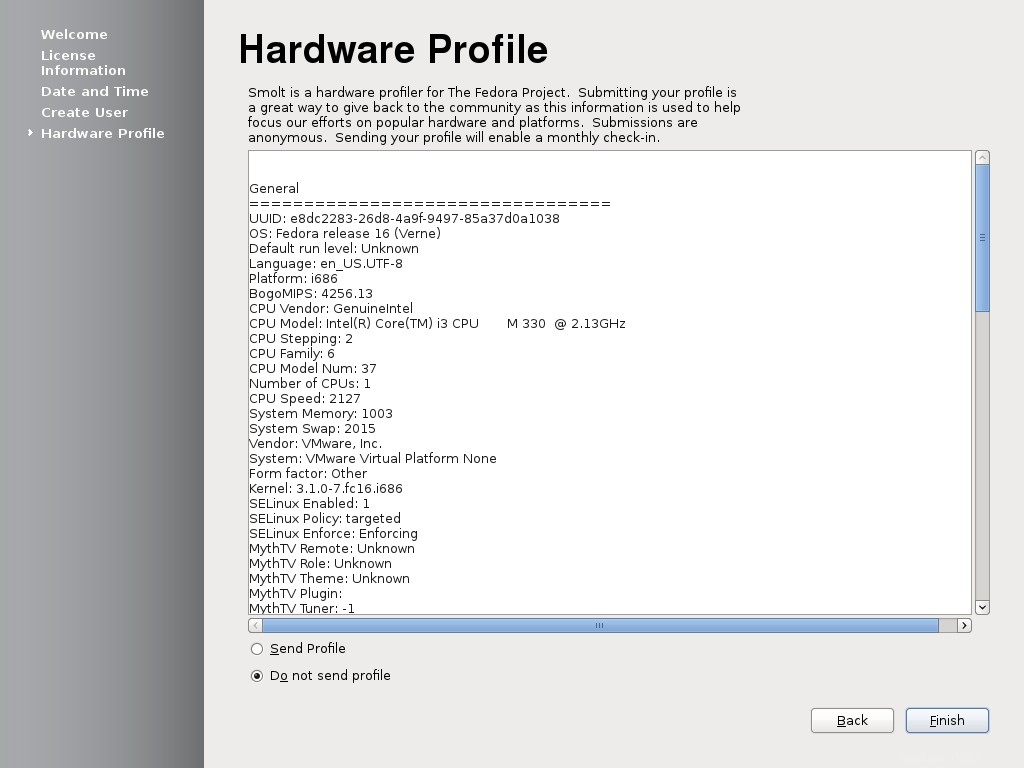
Tapez le mot de passe pour vous connecter.

Maintenant, vous avez le bureau de Fedora 16 (Verne).
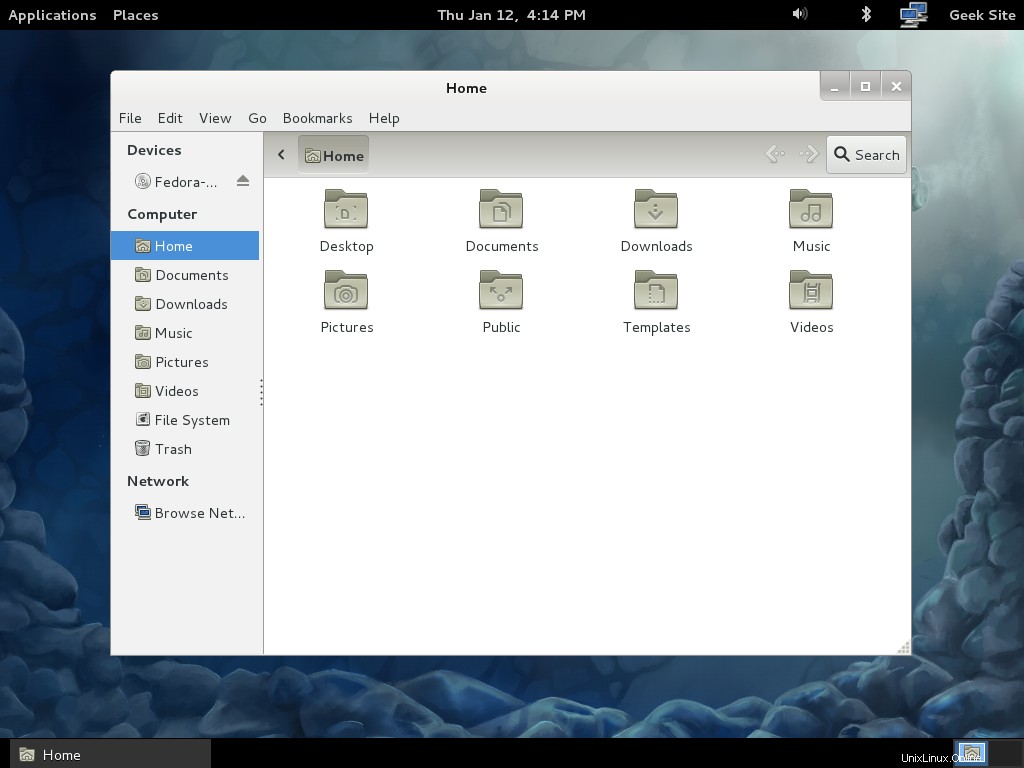
C'est tout!. Vous pouvez maintenant commencer à travailler avec votre Fedora 16 préféré.